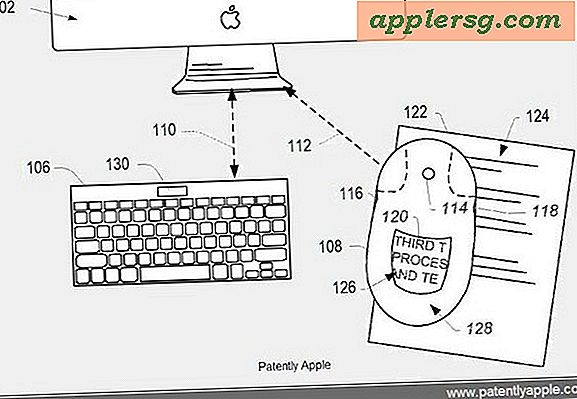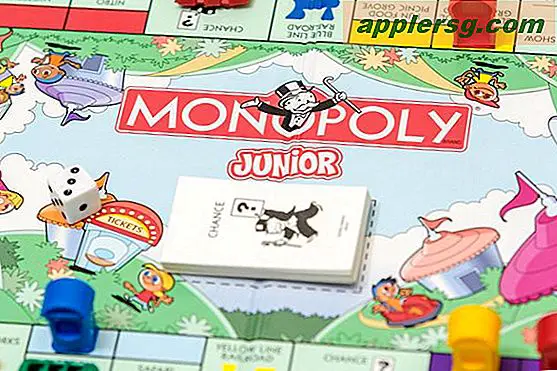Sådan gemmes en PDF-fil
Microsoft Office 2013 giver dig mulighed for at gemme dine filer i det bærbare dokumentformat. Du kan konvertere flersidede dokumenter til en PDF-fil og derefter dele den som en vedhæftet fil til en e-mail, så dine kolleger og klienter kan se din PDF-fil med formatet og indholdet intakt. PDF-filer gengives også let på din kontorprinter eller på en kommerciel printer. Adobe Systems leverer Adobe Reader X som en gratis download for at se PDF-filen.
Adgang
Åbn adgangstabellen eller rapporten, klik på fanen "Eksterne data" på båndet, og klik derefter på knappen "PDF eller XPS" i gruppen Eksporter for at åbne dialogboksen.
Indtast filnavnet til din PDF-fil i feltet Filnavn.
Klik på "Gem som type", og klik derefter på "PDF (* .pdf)."
Klik på knappen "Standard (udgivelse online og udskrivning)" eller knappen "Mindste størrelse (udgivelse online)".
Klik på knappen "Publicer" for at gemme som en PDF-fil.
Excel, PowerPoint, Publisher, Visio og Word
Åbn den fil, du vil gemme som PDF, klik på fanen "Filer" på kommandobåndet og klik derefter på "Gem som."
Klik på knappen "SkyDrive" eller "Computer" i sektionen Steder, og klik derefter på knappen "Gennemse" for at åbne dialogboksen Gem som.
Klik på det sted, hvor du vil gemme denne fil, f.eks. Dit skrivebord, dokumenter eller en navngivet mappe.
Indtast filnavnet til din PDF-fil i feltet Filnavn.
Klik på "Gem som type", og klik derefter på "PDF" for at få vist flere muligheder i dialogboksen Gem som.
Klik på knappen "Standard (udgivelse online og udskrivning)" eller knappen "Mindste størrelse (udgivelse online)".
Klik på knappen "Gem" for at gemme PDF-filen på den valgte placering.
En note
Åbn OneNote-dokumentet, og klik på fanen "File" på båndet.
Klik på fanen "Eksporter", og klik derefter på knappen "Side", "Sektion" eller "Notebook" i sektionen Eksporter nuværende.
Klik på knappen "PDF" i gruppen Vælg format, og klik derefter på knappen "Eksporter" for at åbne dialogboksen Gem som.
Indtast filnavnet på PDF-filen i feltet Filnavn.
Klik på "Gem som type", og klik derefter på "PDF".
Klik på knappen "Valgte sider", "Aktuel sektion" eller "Aktuel notesbog".
Klik på knappen "Gem" for at gemme PDF-filen.
Tips
Se PDF-filen med Adobe Reader-download, der er angivet i Ressourcer.
Filnavnet vil være ".pdf", og filikonet viser det røde og hvide Adobe Reader-ikon.